一、重装系统所需工具
一个容量至少为8GB的空白U盘
Windows操作系统镜像文件
装机工具:电脑店U盘启动盘制作工具,可从提供的链接下载
二、重装系统前的准备工作
下载系统镜像:访问MSDN网站,选择需要的操作系统版本,复制下载链接后使用下载工具获取镜像文件。
制作U盘启动盘:使用电脑店U盘启动盘制作工具,按照提示操作,将U盘制作成启动盘。

三、重装系统的具体步骤
制作U盘启动盘:
访问电脑店官网,下载启动盘制作工具。
插入U盘并运行工具,选择默认设置后点击“全新制作”。
制作完成后,根据提示选择是否查看教程。
设置U盘启动:
查询并记下U盘启动的快捷键。
插入U盘并重启电脑,使用快捷键进入启动项设置界面。
在启动项中将U盘设置为第一优先启动项,保存设置并重启。
使用U盘安装系统:
进入电脑店主菜单,选择启动winpe系统。
打开一键装机软件,选择系统镜像和系统盘,执行安装。
在还原窗口中确认设置,勾选“完成后重启”,等待安装完成。
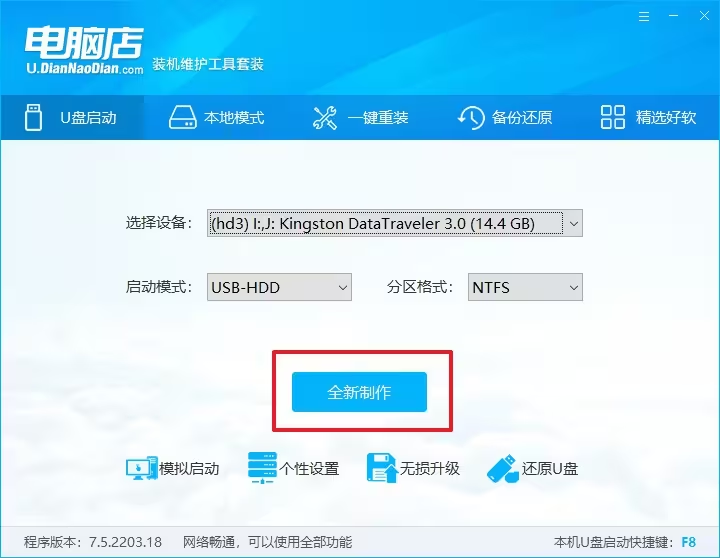
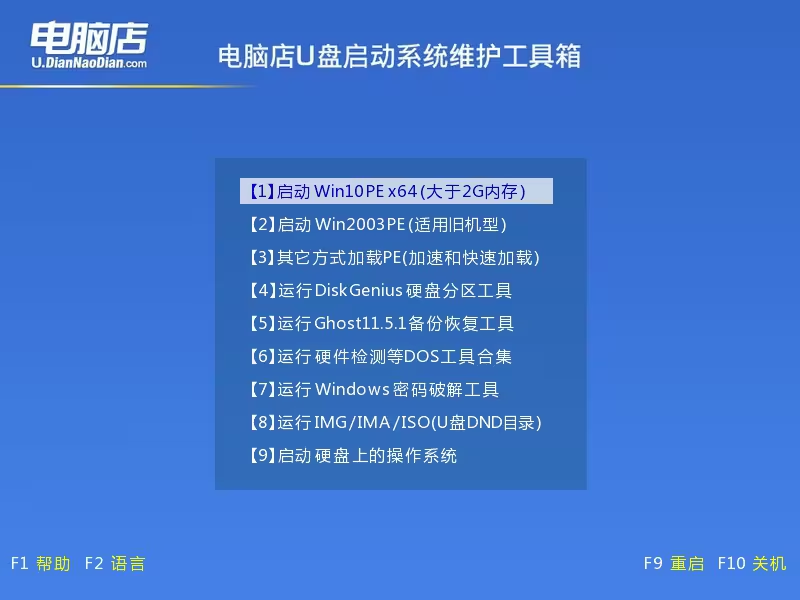
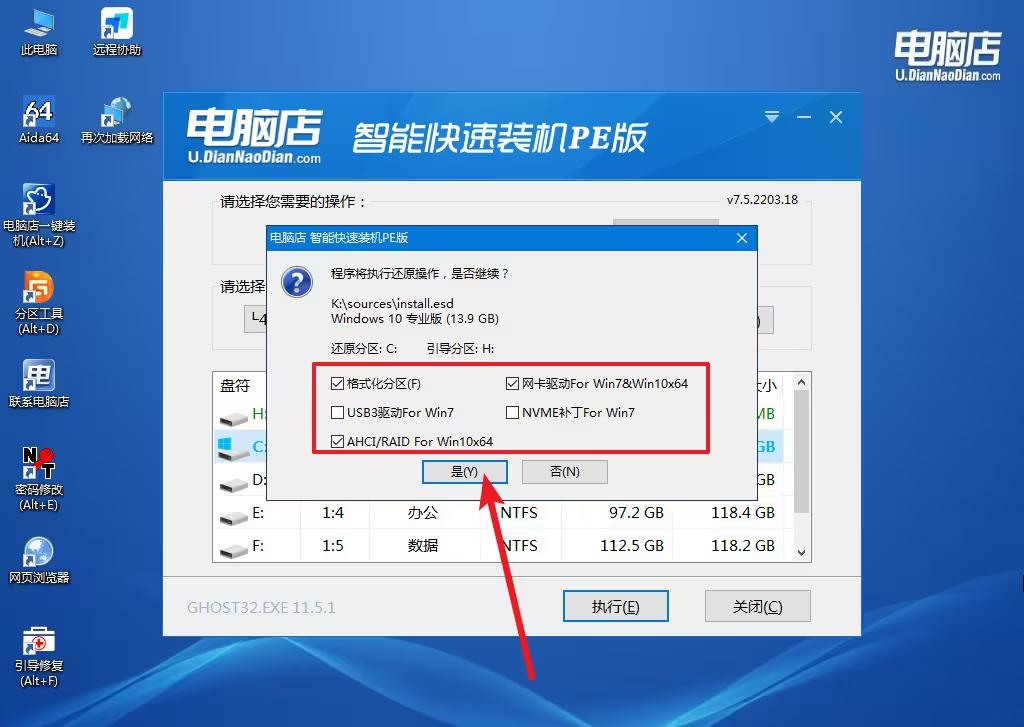
四、重装系统可能遇到的问题
文件丢失:检查是否有文件备份,或使用文件恢复工具尝试恢复丢失的文件。
显卡驱动更新:Windows 10通常会自动更新显卡驱动。如果需要手动更新,可以访问显卡制造商的官方网站下载并安装最新的驱动程序。







